Schritt 3. Ausführungsmodus für Kaspersky Secure Mail Gateway auswählen
In diesem Schritt müssen die den Ausführungsmodus von Kaspersky Secure Mail Gateway innerhalb der IT-Infrastruktur Ihres Unternehmens auswählen.
Kaspersky Secure Mail Gateway kann im Standardmodus oder im zertifizierten Modus ausgeführt werden.
Im Standardmodus ist für Kaspersky Secure Mail Gateway der Internetzugang sowie die Verbindung mit folgenden Servern, die sich außerhalb der IT-Infrastruktur Ihres Unternehmens befinden, erlaubt:
- Update-Server für KSN-Datenbanken-Updates
- DNS-Server
- Update-Server der Datenbanken von Kaspersky Secure Mail Gateway
Im zertifizierten Modus ist für Kaspersky Secure Mail Gateway der Internetzugang sowie die Verbindung mit folgenden Servern, die sich außerhalb der IT-Infrastruktur Ihres Unternehmens befinden, verboten. Außerdem hat der Administrator bei der Ausführung von Kaspersky Secure Mail Gateway im zertifizierten Modus keine Möglichkeit, das Ereignisprotokoll aus dem Administratormenü von Kaspersky Secure Mail Gateway anzuzeigen.
Im zertifizierten Modus nehmen die Parameter der Komponenten von Kaspersky Secure Mail Gateway, die einen Internetzugang erfordern, standardmäßig folgende Werte:
- Die KSN-Nutzung ist deaktiviert.
- Die SPF-, DKIM- und DMARC-Authentifizierungen von Nachrichtenabsendern sind deaktiviert, die Verbindung mit den DNS-Servern ist verboten.
- Der Dienst Enforced Anti-Spam Updates ist in den Einstellungen des Anti-Spam-Moduls deaktiviert.
- Als Update-Quelle für die Datenbanken von Kaspersky Secure Mail Gateway wird Kaspersky Security Center bzw. eine lokale Update-Quelle für die Datenbanken von Kaspersky Secure Mail Gateway verwendet.
Um den Ausführungsmodus für Kaspersky Secure Mail Gateway auszuwählen, gehen Sie wie folgt vor:
- Wählen Sie eine der folgenden Varianten für den Übergang von Kaspersky Secure Mail Gateway in den zertifizierten Standardmodus (s. Abb. unten):
- No, wenn Sie Kaspersky Secure Mail Gateway nicht in den zertifizierten Standardmodus umschalten möchten und Kaspersky Secure Mail Gateway im normalen Modus ausgeführt werden soll.
- Yes, wenn Sie Kaspersky Secure Mail Gateway in den zertifizierten Standardmodus umschalten möchten.
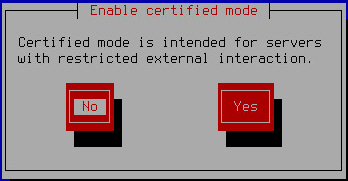
Kaspersky Secure Mail Gateway in den zertifizierten Standardmodus umschalten
- Drücken Sie die Taste Enter.
Der Schnellstartassistent der virtuellen Maschine Kaspersky Secure Mail Gateway wechselt zum nächsten Schritt.